टिप 1: प्रोग्राम की स्थापना रद्द करने का तरीका
टिप 1: प्रोग्राम की स्थापना रद्द करने का तरीका
डाउनलोड की स्थापना रद्द करने की प्रक्रिया कार्यक्रम यह है कि आवेदन विंडो में "रद्द करें" बटन दबाएं और यह मुश्किल नहीं है। लेकिन कंप्यूटर में कहीं भी प्रोग्राम नहीं होते हैं। इस घटना से निपटने के लिए कैसे?

अनुदेश
1
अज्ञात और जानबूझकर नहीं पहचानेंथका हुआ अनुप्रयोग, प्लग-इन और कंप्यूटर सिस्टम में पैनल। उपयोग किए गए किसी भी एप्लिकेशन की स्थापना विंडो पर ध्यान दें- अक्सर पर्याप्त, अवांछित प्रोग्राम "उन्नत स्थापना" सेट में शामिल होते हैं, जो कि बूट समय पर भी प्रदर्शित नहीं होता है। स्थापना की इस पद्धति का विकल्प आवश्यक प्रोग्राम में स्वत: जोड़ना अनावश्यक अनुप्रयोगों, वीडियो प्लग-इन या पैनलों की ओर जाता है। हमेशा ऐसे अतिरिक्त हानिकारक नहीं होते हैं, लेकिन उन्हें हानिरहित नहीं माना जा सकता है। इस तरह के अनुप्रयोगों की मुख्य कमियां इन्हें माना जा सकता है: - सामान्य प्रदर्शन पद्धति को बदलना - लॉन्च की गति को कम करना और ब्राउजर का इस्तेमाल करना - मॉनिटर स्क्रीन के उपयोगी क्षेत्र को कम करना - रैम के उपयोग की मात्रा में वृद्धि - मुख्य आवेदन को हटाने से इसका मतलब यह नहीं है कि अतिरिक्त एक को स्वचालित रूप से हटा दिया जाए
2
रद्द करना स्थापित अवांछित कार्यक्रम, कई निम्नलिखितनियम: - केवल विश्वसनीय स्रोतों से डाउनलोड करें - सुनिश्चित करें कि अतिरिक्त एप्लिकेशन, प्लग-इन और पैनल के सभी क्षेत्रों पर चेक बॉक्स को एप्लिकेशन इंस्टॉलेशन विंडो में अनचेक कर दिया गया है - ब्राउज़र प्रोग्राम की चेतावनियों पर ध्यान दें - अक्सर एप्लिकेशन रिपोर्ट एक्सटेंशन और एक पैनल को जोड़ने का प्रयास करती हैं
3
समूह नीति संपादक उपयोगिता का उपयोग करेंमुखपृष्ठ सेटिंग को बदलने को निष्क्रिय - उपयोगकर्ताओं को सक्षम या अक्षम ऐड-ऑन करने की अनुमति नहीं है -; इंटरनेट ब्राउज़र विन्यास एक्सप्लोरर बदलते प्रतिबंधित करने के लिए - यह है कि आप नीति "तृतीय-पक्ष ब्राउज़र एक्सटेंशन को अनुमति दें" और नीति शामिल निष्क्रिय कर दिया है सुनिश्चित करें - चयनित आपूर्तिकर्ताओं के लिए सोर्सिंग सेवाओं को सीमित करने के। का उपयोग विशेष आदेश फ़ाइल स्वचालित रूप से चयनित नीति -ie- लॉकडाउन-enable.cmd लागू करने के लिए।
4
अनचाहे अनुप्रयोगों, प्लग-इन या पैनलों की स्थापना को पूर्ववत करने के लिए अंतर्निर्मित "सिस्टम पुनर्स्थापना" फ़ंक्शन का उपयोग करें और मूल कंप्यूटर स्थिति पर लौटें।
टिप 2: इंस्टॉलेशन को कैसे रद्द करें
कंप्यूटर पर काम करते समय, ऐसी स्थिति हो सकती है जहां आपको रद्द करना होगा स्थापित किसी भी कार्यक्रम। ऐसा हर उपयोगकर्ता तुरंत समझ जाएगा कि यह कैसे करना है। हालांकि, यह प्रक्रिया ज्यादा समय नहीं लेती है। ऐसा करने के लिए, आपको कई अनुक्रमिक कदमों की आवश्यकता होगी।
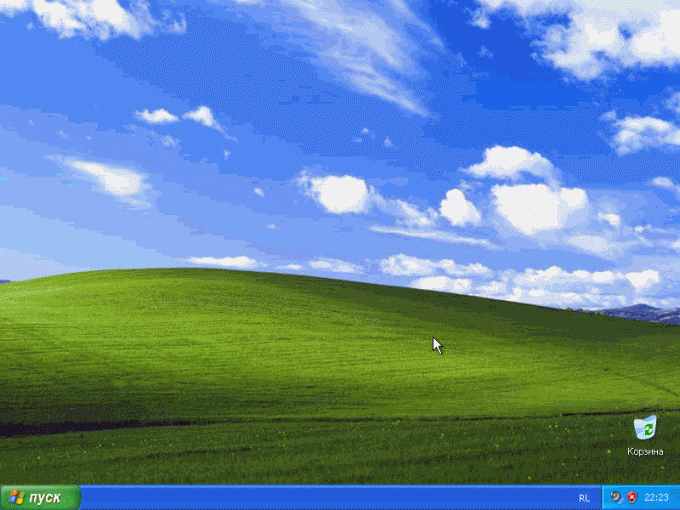
आपको आवश्यकता होगी
- व्यक्तिगत कंप्यूटर
अनुदेश
1
उदाहरण के लिए, नेटवेयर आपको रद्द कर सकते हैं स्थापित। ऐसा करने के लिए, नेटवायर क्लाइंट को स्वयं ढूंढें। "प्रारंभ" पर जाएं और "कनेक्शन" चुनें "सभी कनेक्शन प्रदर्शित करें" कॉलम पर क्लिक करें एक विंडो स्क्रीन पर खुल जाएगी, जहां आप "लोकल एरिया कनेक्शन" का चयन करेंगे यह उस पर है कि आप अपने माउस (दाएं बटन) पर क्लिक करते हैं। फिर "हटाएं" बटन पर क्लिक करें स्क्रीन पर एक चेतावनी दिखाई दे सकती है, जिस पर "हाँ" दबाया जाता है अगर नेटवेयर प्रोग्राम एक बाहरी क्लाइंट के रूप में स्थापित है, तो "प्रारंभ" पर जाएं वहां, "नियंत्रण कक्ष" चुनें, जहां आप "प्रोग्राम जोड़ें या निकालें" टैब पर क्लिक करते हैं आपको आपके कंप्यूटर पर मौजूद कार्यक्रमों की एक सूची दिखाई देगी। उन सभी खिताबों के माध्यम से स्क्रॉल करें जहां आप "नोवेल नेटवायर क्लाइंट" पाते हैं इस आइटम को हाइलाइट करें और "बदलें" या "हटाएं" पर क्लिक करें।
2
आप रद्द कर सकते हैं स्थापित प्रोग्राम और कमांड लाइन के माध्यम से। ऐसा करने के लिए, "प्रारंभ" पर जाएं "भागो" अनुभाग को चुनें एक विंडो खुलती है जहां आप "regedit" शब्द (बिना उद्धरण चिह्न) दर्ज करते हैं। ऑपरेशन की पुष्टि करने के लिए "ओके" दबाएं। निम्न पाठ के साथ रजिस्ट्री खोजें: "HKLMSOFTWAREMicrosoft Windows NTCurrentVersionWinlogon"। पैरामीटर "DWORD LogonType" आपको "1" पर सेट करना होगा। DWORD लॉगऑन टाइप पर डबल-क्लिक करें फिर अपने कंप्यूटर को रिबूट करें और यही वह है।
3
आप रद्द करने का एक अन्य तरीका कोशिश कर सकते हैंस्थापना। "प्रारंभ" बटन पर क्लिक करें और "नियंत्रण कक्ष" का चयन करें उपयोगकर्ता खाते पर जाएं वहां, "यूजर लॉगऑन बदलें" पर क्लिक करें स्वागत स्क्रीन फिर से काम करती है, और बॉक्स को टिकें। "प्रारंभ" बटन पर क्लिक करें और "सेटिंग" पर जाएं वहां, "नेटवर्क कनेक्शन" का चयन करें, और फिर "आपके नेटवर्क कनेक्शन की गुणवत्ता।" सामान्य टैब पर क्लिक करें और फिर क्लाइंट को नेटवेयर नेटवर्क के लिए हटाएं।
टिप 3: सिस्टम की स्थापना रद्द करने का तरीका
ऑपरेटिंग सिस्टम को अनइंस्टॉल करना प्रणाली शीर्ष पर स्थापित XP का Windows संस्करणपिछले संस्करण, उपयोगकर्ता द्वारा किसी भी समय निष्पादित किया जा सकता है जब तक कि प्रक्रिया पूर्ण नहीं हो जाती। ऐसा करने के लिए, प्रत्येक इंस्टॉलर संवाद में उपलब्ध "रद्द करें" बटन का उपयोग करें। प्रणाली को पिछले संस्करण में वापस कर दिया जाएगा।

अनुदेश
1
कृपया ध्यान दें कि पिछले एक पर वापसीस्थापित ऑपरेटिंग सिस्टम के संस्करण केवल तभी संभव है जब स्थापना को सिस्टम अपडेट के रूप में किया जाता है। यदि एक नई स्थापना की जाती है, तो आप पिछले संस्करण पर वापस नहीं लौट सकते। ओएस के पिछले संस्करण पर लौटने के लिए एक शर्त पूर्वीय फाइलों को बचाने के लिए पर्याप्त खाली स्थान की उपलब्धता है। यह भी ध्यान में रखा जाना चाहिए कि अद्यतन से पहले केवल इंस्टॉल किए गए एप्लिकेशन सिस्टम द्वारा सहेजे जा सकते हैं।
2
अपने कंप्यूटर को पुनरारंभ करना शुरू करें और उपयोग करेंफ़ंक्शन कुंजी F8 सुरक्षित मोड में प्रवेश करने के लिए। बिल्ट-इन व्यवस्थापक खाते का उपयोग करके प्रवेश करें और प्रारंभ बटन पर क्लिक करके मुख्य सिस्टम मेनू तक पहुंचें।
3
"नियंत्रण कक्ष" पर जाएं और "प्रोग्राम जोड़ें या निकालें" लिंक खोलें। डायरेक्टरी में "Windows XP की स्थापना रद्द करें" रेखा को ढूंढें और डबल क्लिक के साथ मौजूद तत्व का विस्तार करें।
4
कृपया ध्यान दें कि प्रदर्शन की असंभाव्यताआइटम "Windows XP की स्थापना रद्द करना" का अर्थ है कि आपको मैन्युअल मोड में मूल OS संस्करण पुनर्स्थापित करना होगा। यह ऑपरेशन करने से पहले आपके कंप्यूटर पर संग्रहीत सभी महत्वपूर्ण जानकारी के संग्रह को बनाने की क्षमता का लाभ उठाएं।
5
में आवश्यक कार्रवाई की पुष्टि करें"हाँ" बटन पर क्लिक करके सिस्टम प्रॉम्प्ट विंडो खोलें, और ऑपरेटिंग सिस्टम की स्वत: स्थापना रद्द करने की प्रक्रिया पूरी होने तक प्रतीक्षा करें। कंप्यूटर स्वचालित रूप से Windows XP के मूल संस्करण का उपयोग कर पुनरारंभ होगा।
6
ओएस अद्यतन मैन्युअल रूप से निकालें, बशर्ते विशेष स्थापना रद्दीकरण फ़ोल्डर उपलब्ध है। यह प्रक्रिया सिर्फ उन संस्करणों पर लागू होती है जो विंडोज मिलेनियम संस्करण और विंडोज 98 के संस्करणों से की गई हैं।
टिप 4: डाउनलोड को सही तरीके से कैसे रद्द करें
इंटरनेट पर कार्य करना, उपयोगकर्ता के पास पर्याप्त हैअक्सर आपको फ़ाइलों को डाउनलोड करना पड़ता है, जबकि कुछ डाउनलोड को छोड़ देना पड़ता है - उदाहरण के लिए, यदि डाउनलोड बहुत धीमा है कभी-कभी जब आप पृष्ठ पर जाते हैं, तो आप उस सामग्री की एक बड़ी मात्रा को डाउनलोड करना शुरू कर देते हैं जिसे उपयोगकर्ता समझ नहीं पा रहा है। इन और कुछ अन्य मामलों में, उपयोगकर्ता को तुरंत डाउनलोड रोकना पड़ सकता है

अनुदेश
1
यदि इंटरनेट को ब्राउज़ करते समय पेज लंबे समय तक नहीं खुलता है, तो ट्रे में नेटवर्क सूचक सक्रिय दिखाता है लदान डेटा, जानकारी प्राप्त करने की प्रक्रिया हो सकती हैएक क्रॉस ("स्टॉप") के रूप में ब्राउज़र आइकन पर क्लिक करके रोकें यह विकल्प सभी सर्वाधिक इस्तेमाल किए गए ब्राउज़रों में उपलब्ध है I अगर कुछ स्थिति में रोकें लदान नहीं, बस खुले पृष्ठ बंद कर सकते हैं
2
ऐसा होता है कि पेज बंद होने के बाद भी, सूचक मेंट्रे डाउनलोड की निरंतरता का संकेत देता है। इस स्थिति में, ब्राउज़र में ऑफ़लाइन मोड को चालू करें, आमतौर पर यह किसी भी कनेक्शन को रोकने में मदद करता है। इसके बाद, आप स्थिति पर त्वरित रूप से देख सकते हैं - उदाहरण के लिए, प्रक्रियाओं और नेटवर्क कनेक्शनों की सूची जांचें। सबसे खराब स्थिति में, ब्राउज़र को बंद करें याद रखें कि आपके कंप्यूटर पर आने वाली कोई भी अकुशल घटनाओं से संकेत मिलता है कि यह ट्रोजन कार्यक्रमों से संक्रमित है। यही कारण है कि आपको किसी भी संदिग्ध नेटवर्क गतिविधि को रोकना चाहिए।
3
ब्राउज़र को बंद करने के लिए मजबूर करने के लिएAlt + F4 कुंजी संयोजन का उपयोग करें यह आमतौर पर ऐसी स्थिति में भी मदद करता है जहां ब्राउज़र लटकी हुई है, उपयोगकर्ता कार्रवाई का जवाब देने के लिए रोक रहा है, और कुछ जानकारी का एक सक्रिय डाउनलोड है। जमे हुए ब्राउजर को बंद किया जा सकता है और टास्क मैनेजर के माध्यम से, इसे Ctrl + Alt + Del दबाकर कॉल कर सकते हैं।
4
यह पहले से ही रोकना काफी हैडाउनलोड करना प्रारंभ - उदाहरण के लिए, यदि कनेक्शन बहुत धीमा है जब ओपेरा डाउनलोड पेज शुरू होता है, तो डाउनलोड पेज स्वचालित रूप से खोलता है। एक बार वांछित फाइल का चयन करने के बाद, आप रोक सकते हैं लदान या इसे रद्द कर दें
5
मोज़िला फ़ायरफ़ॉक्स ब्राउज़र में, खुली हुई डाउनलोड विंडो में, डाउनलोड की गई फ़ाइल को राइट-क्लिक करें और संदर्भ मेनू में "रद्द करें" का चयन करें।
6
यदि आप शुरू करने के बाद Google क्रोम का उपयोग करते हैंडाउनलोड की गई फ़ाइल के नाम के साथ एक पंक्ति खिड़की के नीचे दिखाई देती है। डाउनलोड को रद्द करने के लिए, फ़ाइल नाम के बगल में तीर पर क्लिक करें और दिखाई देने वाले मेनू में "रद्द करें" का चयन करें
7
IE 9 उपयोगकर्ताओं को डाउनलोड रद्द करने के लिएयह "उपकरण" बटन (एक गियर के रूप में) पर क्लिक करने के लिए आवश्यक है और "डाउनलोड देखें" का चयन करें। इसके बाद, यह वांछित फाइल को चुनने के लिए रहता है और "यह हटाएं" लदान सूची से। "
टिप 5: सॉफ़्टवेयर स्थापना को अक्षम कैसे करें I
कार्यक्रमों की स्थापना रोकेंविभिन्न कारणों से उपयोगकर्ता का कारण हो सकता है कार्य को विंडोज ऑपरेटिंग सिस्टम के मानक तरीकों से हल किया जा सकता है, लेकिन इसे ध्यान में रखा जाना चाहिए कि, ज्ञान के एक निश्चित स्तर पर, किसी भी प्रतिबंध को बायपास किया जा सकता है।

अनुदेश
1
के लिए सबसे आम सिफारिशकार्यक्रमों की स्थापना पर प्रतिबंध लगाने के किसी विशिष्ट उपयोगकर्ता चयनित उपयोगकर्ता के लिए एक अलग सीमित खाता बनाने के लिए है। फिर, secpol.msc का उपयोग कर (स्थानीय सुरक्षा नीति) यह उपयोगकर्ता, केवल अनुप्रयोग जो% SystemRoot% और% ProgramFiles% में हैं का उपयोग सब कुछ अस्वीकार करने के लिए अनुमति देने के लिए आवश्यक है।
2
ऐसा करने के लिए, समूह में एलएनके फ़ाइलों के प्रकार को हटा देंसॉफ़्टवेयर प्रतिबंध नीतियां - नियुक्त फ़ाइल प्रकार और विकल्प का चयन करें प्रवर्तन अनुभाग में स्थानीय व्यवस्थापक को छोड़कर सभी उपयोगकर्ता। उसके बाद, सुरक्षा स्तर अनुभाग पर जाएं और डिफ़ॉल्ट सेटिंग के रूप में अस्वीकृत विकल्प निर्दिष्ट करें।
3
अधिकांश उपयोगकर्ता उपयोग करते हैंएक नया अनुप्रयोग स्थापित करने के लिए अंतर्निहित इंस्टॉलर प्रोग्राम। इसलिए, स्थापना को रोकने के लिए एक वैकल्पिक तरीका है Windows इंस्टालर प्रोग्राम लॉक करना। यह सिस्टम रजिस्ट्री की इसी शाखा में DisableMSI नाम के साथ एक नया DWORD स्ट्रिंग पैरामीटर बनाकर किया जा सकता है। इस पैरामीटर के लिए संभावित मूल्य हैं: - 0 - सभी विंडोज उपयोगकर्ताओं को विंडोज इंस्टालर का उपयोग करने की अनुमति है - 1 - विंडोज सिस्टम प्रशासक को सिर्फ सिस्टम व्यवस्थापक को अनुमति दी जाती है - 2 - सभी उपयोगकर्ताओं के लिए विंडोज इंस्टालर का उपयोग निषिद्ध है।
4
प्रोग्राम लिखने के लिए भी प्रयास करेंआपको HKEY_CURRENT_USERSoftwareMicrosoftWindowsCurrentVersion'PoliciesExplorer \ DisallowRun शाखा में प्रत्येक उपयोगकर्ता के लिए एक नया REGSZ पैरामीटर बनाने में किसी विशिष्ट उपयोगकर्ता तक पहुंच से इनकार करना होगा। निर्मित पैरामीटर का मान प्रोग्राम के निष्पादन योग्य फ़ाइल के लिए पूर्ण पथ होना चाहिए। चयनित प्रोग्राम के निष्पादन को रोकने के लिए 1 lkz के मान के साथ एक नया REGDWORD पैरामीटर बनाएँ।
टिप 6: तितली-नागफनी: कैसे लड़ने के लिए?
सालाना गर्मियों की शुरुआत में एक बहुत बड़ा हैसुंदर तितली-हॉथोर्न की संख्या, जिसमें काला नसों के साथ एक सफेद रंग होता है उनमें से बहुत से लोग हैं कि वे सचमुच मिट्टी, पेड़ को कवर करते हैं और बर्फ के टुकड़े उड़ते रहते हैं। खतरनाक Hawthorns क्या हैं, क्यों वे बगीचे के दुर्भावनापूर्ण कीट माना जाता है?

बड़े समूहों में इकट्ठा, तितलियों की तरह दिखते हैंबगीचे के खतरनाक कीट, वे पूरी तरह से, फलों के पेड़ नष्ट करने के लिए कुछ भी अवहेलना नहीं पा रहे हैं - fantastically सुंदर है, लेकिन इस सुंदरता जंगलों और उद्यान के लिए एक बहुत ही गंभीर खतरा है, क्योंकि कैटरपिलर Aporia Crataegi है।
सफेद तितलियों पौधे कीट हैं इतने सारे क्यों हैं?
जनसंख्या नागफनी तेजी से बढ़ जाती हैअनुकूल साल, जब चारे के आधार पर बहुत कुछ होता है, गर्मियों में गर्म और शुष्क होता है, वहां केटरपिलर के कुछ प्राकृतिक दुश्मन हैं, और सर्दियों हल्के होते हैं और बहुत बर्फ़ नहीं होती है। यह सब इस तथ्य को योगदान देता है कि वसंत की शुरुआत में उनके कोकूनों से पौधे कीटनाशकों के बड़े पैमाने पर उत्पन्न होने लगते हैं। यह आम तौर पर फलों के पेड़ों पर कलियों के उद्घाटन के साथ मेल खाता है, इसलिए कैटरपिलर युवा कड़ियां और पत्तियों को खाने लगे, और एक महीने बाद कुत्ते को, जो पेड़ों, बाड़ों पर मनाया जा सकता है। दो हफ्ते बाद, वयस्क तितली पिले से बाहर आते हैं और एक शानदार जन उम्र शुरू होती है। हॉथोर्न की फोटो कैटरपिलर में, सक्रिय रूप से खाने वाले पेड़

Hawthorns बहुत नमी की जरूरत है,अक्सर बारिश के बाद सड़क पर देखा जा सकता है, फूलों पर जो अमृत पीते हैं खुद तितलियों स्वयं को नुकसान नहीं पहुंचाते, वे उस अवधि के दौरान पहले से ही अपने काले काम करते थे जब वे कैटरपिलर थे। हालांकि, बड़े पैमाने पर प्रस्थान के बाद, अंडे बिछाने की अवधि शुरू होती है, प्रत्येक तितली को 500 अंडे तक बिछाता है, जिसके बाद नए कैटरपिलर पखवाड़े के बाद दिखाई देंगे, जो पौधों की इस कीट के विकास के नए चक्र को शुरू करेंगे।

कौन से कीट कीट सबसे खतरनाक है, तितलियों के साथ लड़ रहे हैं
सबसे कीट कीटों में से एकHawthorns के caterpillars सही ढंग से खतरनाक माना जा सकता है, क्योंकि वे वयस्क पौधों और पेड़ों को महत्वपूर्ण नुकसान का कारण। बगीचे में कीटों से लड़ने के लिए व्यापक और स्थायी होना चाहिए:
- कैटरपिलर के बड़े पैमाने पर जमा होने के दौरानपेड़ (कहीं जुलाई के मध्य में), आपको कीटनाशकों के साथ पौधों का इलाज करने की आवश्यकता है। कीटों से निपटने के लिए डिज़ाइन किसी भी तरह के लिए उपयुक्त। जब खरीदते हैं, तो दवा के साथ पैकेज पर लिखी गई बातों पर ध्यान दें। नाइटरफेंन, कार्बोफॉस, कमांडर, इस्क्रा और अन्य बहुत प्रभावी हैं आप हाथ से कैटरपिलर एकत्र कर सकते हैं, लेकिन बड़ी संख्या में पेड़ और कैटरपिलर के साथ यह पर्याप्त उत्पादक नहीं होगा। बिक्री में बायोपेरेपरेशन भी पाया जा सकता है, जो पौधों और मनुष्यों के लिए अपेक्षाकृत हानिकारक होते हैं, लेकिन कीड़ों के शरीर में वे अपने जीवन-समर्थन प्रणाली का उल्लंघन करते हैं, जिससे तितलियों का नाश होता है। इसमें "लेपिडॉसाइड" शामिल हैं
- कैटरपिलर बड़े होने के बाद, वे शुरू करते हैंसर्दियों के लिए तैयार करें, विशेष वेब से सुरक्षात्मक घोंसले का निर्माण करें शरद ऋतु में, पत्ते के पतन के बाद, नागफनी के घोंसले को इकट्ठा और जला देना जरूरी है, जो इस समय बहुत कमजोर है, क्योंकि वे स्पष्ट रूप से दिखाई दे रहे हैं। आप इसे शुरुआती वसंत में कर सकते हैं, इससे पहले कि पत्ते खिलने उद्यान और उद्यान की कीटों के खिलाफ लड़ाई एक समय पर ढंग से की जानी चाहिए।
- बगीचे में, आपको लगातार शुद्धता बनाए रखना चाहिए, सड़क के किनारे पर घास के विकास की अनुमति नहीं देनी चाहिए, तथा तितली-नागफनी को खिलाने के लिए अमृत की मात्रा कम करना चाहिए।
इस प्रकार, यदि आप अपने फल पौधों की रक्षा करना और फसलों को खोना नहीं चाहते तो बगीचों और वनस्पति उद्यानों के रोगों के खिलाफ लड़ाई स्थायी होनी चाहिए।







